
低スプレッドな海外FX業者で人気のTItanFX(タイタンFX)。
今回は、「TitanFXのログインに関するトラブル」をまとめました。
- TitanFXの会員ページへログインする方法
- TitanFXの会員ページへログインできなくなった
- TitanFXのログインパスワード再発行
具体的に上記の疑問・悩みを解決できる内容でお届けします。
[toc]
TitanFX(タイタンFX)の
会員ページ(キャビネット)へのログイン方法
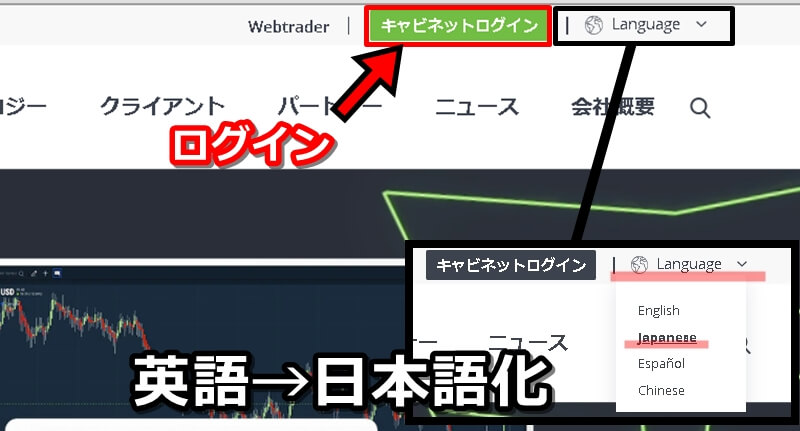
TitanFXの会員ページは「キャビネット」と言います。
会員ページへログインする際は、公式サイトの右上「キャビネットログイン」をクリック。
ちなみに、英語でサイトが表示されている場合は右の「Language」から日本語化できます。
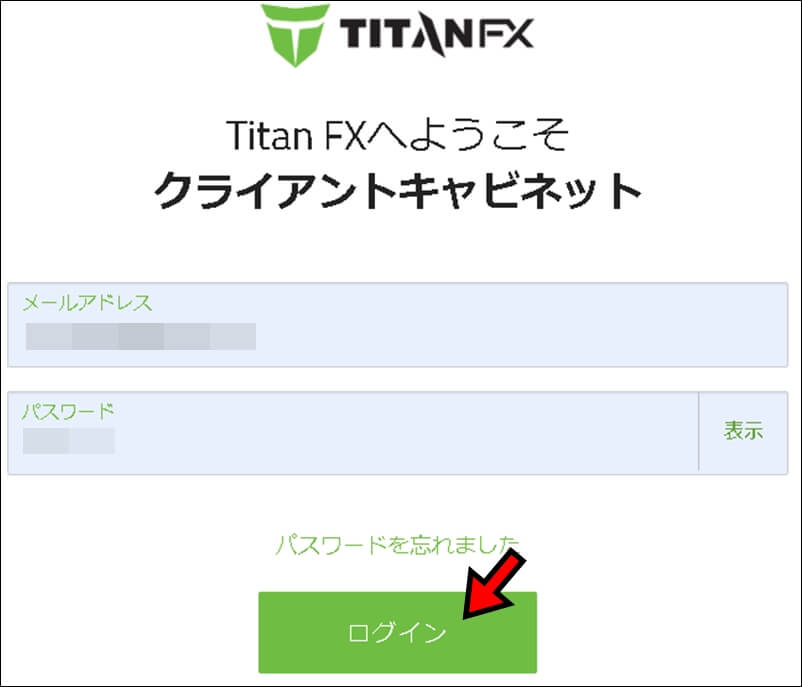
TitanFXのアカウントを作った際に設定した「メールアドレス」「パスワード」を入力するとログインできます。
TitanFXのキャビネットは何をするとこ?
- 追加口座の開設
- 入金と出金
- 取引口座の情報を照会
- MT4・MT5のパスワード再発行
TitanFX(タイタンFX)の
会員ページへログインできない場合
- メールアドレスが違う
- ログインパスワードが違う
- ログインパスワードを忘れてしまった
TitanFXの会員ページへログインできない原因は3つです。
もし、3つの原因に当てはまらない場合は「サイト自体がメンテナンス中」の可能性があります。
登録アドレス宛に、事前に連絡が来ていないか確認しましょう。
【TitanFXにログインできない原因】
メールアドレスが違う
- 半角英数字で入力しているか
- 「@」以降も省略せず入力しているか
- TitanFXのアカウント開設時と同じアドレスか
上記の3点をチェックしましょう。
意外と多いのが「メールアドレスに取引口座番号を入力している」といった間違いです。
例えば、海外FX業者XM(エックスエム)では、取引口座番号でログインするので間違って入力してしまいます。
TItanFXはメールアドレスでログインです。
もし、アドレス・パスワードが合っている場合はTitanFXのサポートへ問い合わせましょう。
初回の登録時にアドレスの入力ミスをしている可能性もあります。
【TitanFXにログインできない原因】
ログインパスワードが違う
- 半角英数字で入力しているか
- 大文字・小文字・数字が1文字以上しっかり入力
- Capslockやかな入力がオンになっていないか
まず、上記の3点を確認しましょう。
多くの場合は、ログインパスワードの入力ミスが原因です。

入力したパスワードは「表示」をクリックすると確認できます。
【TitanFXにログインできない原因】
ログインパスワードを忘れた場合
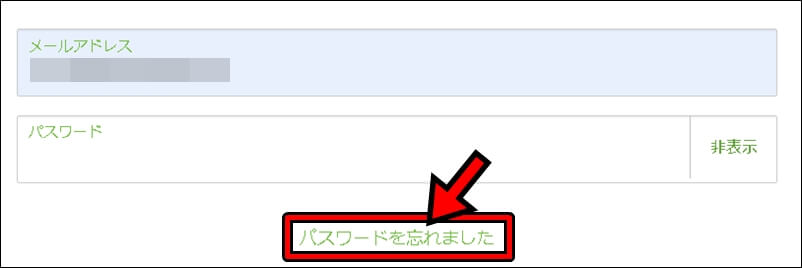
TitanFXのパスワードを忘れてログインできない場合は、こちらから再発行できます。
「パスワードを忘れました」をクリックすると、再発行の手続きが可能です。
実際にパスワードの再発行をしてみました。
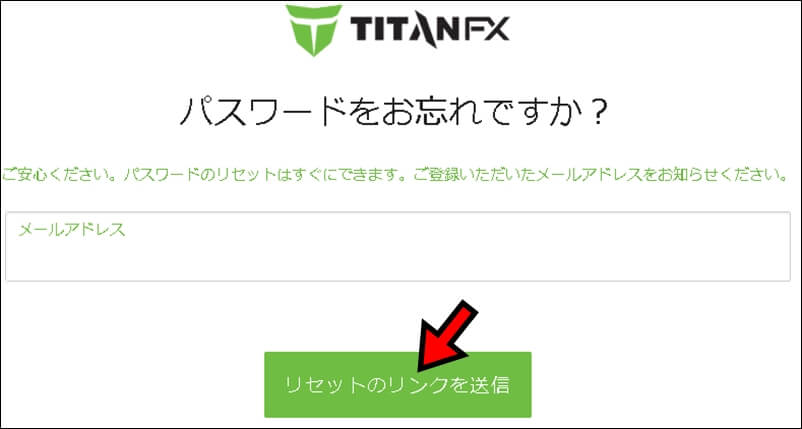
TitanFXに登録しているメールアドレスを入力→「リセットのリンクを送信」をクリックしましょう。
※登録以外のアドレスは不可

TitanFXよりメールが届くので「パスワード変更」をクリックしましょう。
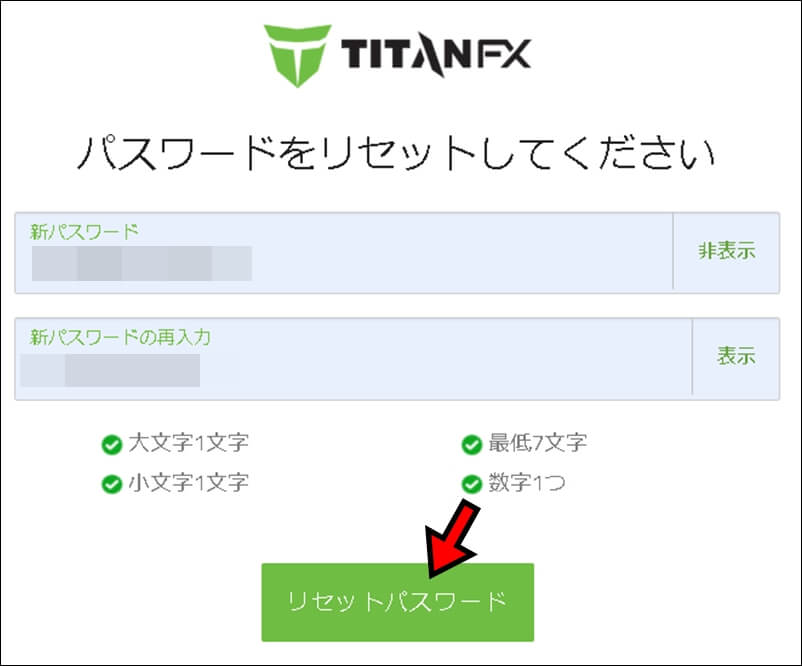
- 大文字・小文字・数字を1文字以上
- 半角英数字
- 最低7文字以上
条件を満たすログインパスワードを設定しましょう。
入力完了後に「リセットパスワード」をクリックして、再発行完了です。
アドレスも忘れた場合は
メールアドレスも忘れてしまった場合は、TitanFXのサポートに問い合わせです。
(サポートメール:support@titanfx.com)
TitanFX(タイタンFX)の
MT4・MT5にログインする方法
TitanFXの取引はMT4・MT5を使って行います。
- 取引口座番号
- MT4・MT5のパスワード
それぞれを入力し、ログインすると取引を始められます。
会員ページからの取引は出来ないので注意です。
ここでは、MT4・MT5をダウンロード→取引口座へログインする方法を解説します。
TitanFXからMT4・MT5をダウンロード

TitanFXのトップページから「テクノロジー」→「ダウンロード」をクリックしましょう。
キャビネット(会員ページ)へのログインは不要です。
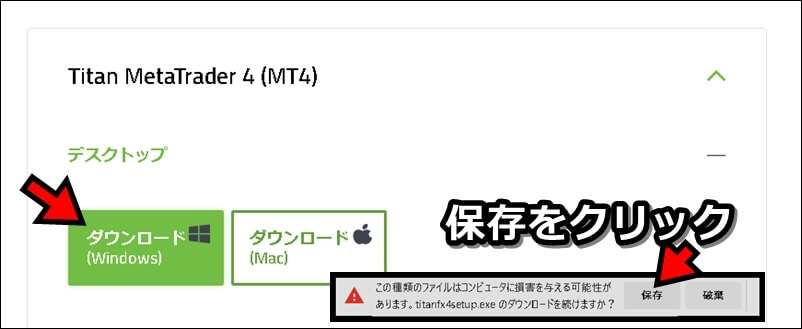
- MT4口座は「Titan MetaTrader 4 (MT4) 」
- MT5口座は「Titan MetaTrader 4 (MT4) 」
「この種類のファイルは~」については保存でOKです。
それぞれの口座に合った取引ツールをダウンロードしましょう。
MT4口座なのに、MT5をダウンロードしてもログインできません。
多くのパソコンはWindows版をダウンロードしますが、Macbookなどアップル製品は右側のMac版をダウンロードしてください。
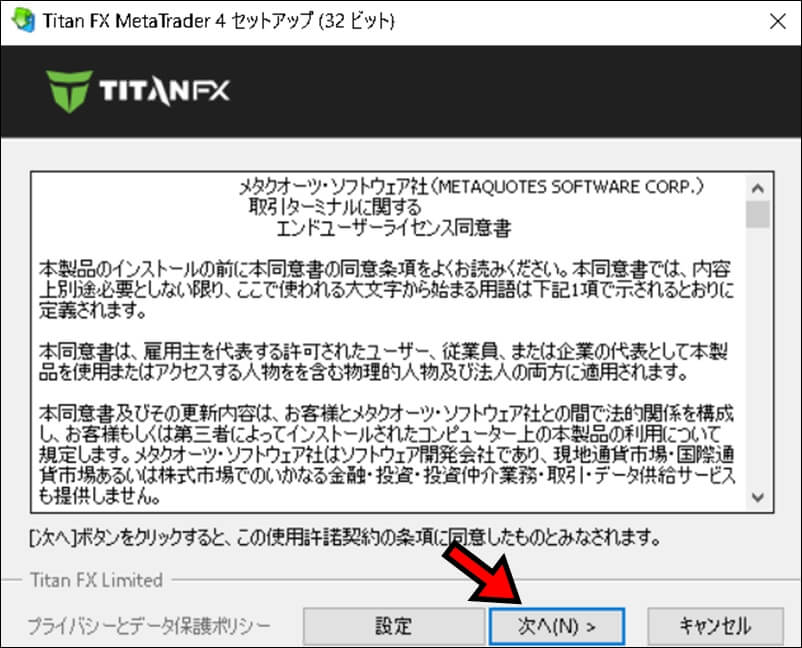
次へをクリックするとインストールされます。
MT4・MT5からTitanFXの口座でログインする
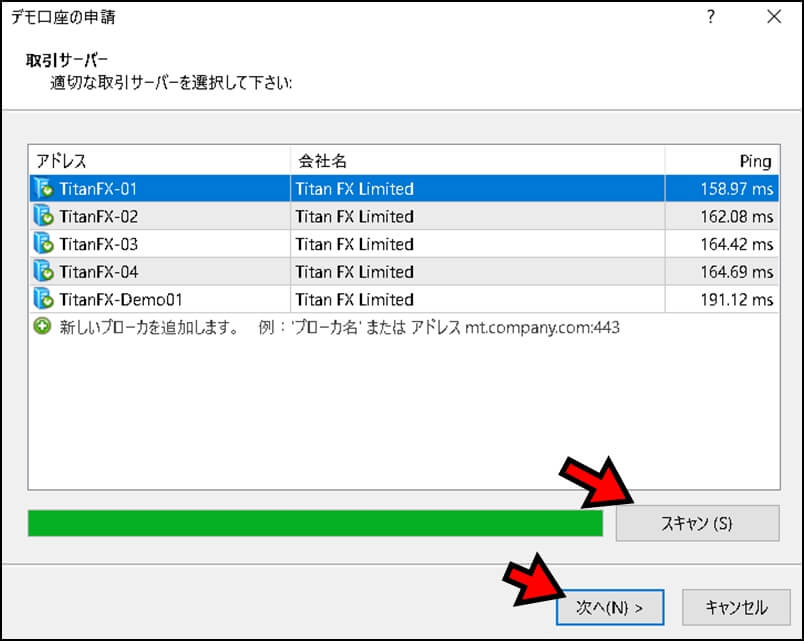
TitanFXのMT4を初回起動すると、こちらの画面が表示されます。
(MT5でも手順は同じです。)
口座開設時(追加口座を含む)に送られてきたメールの「口座情報」と同じサーバーを選択しましょう。
もし、同じサーバー名がない場合は、スキャンをクリックします。
サーバー選択をしたら「次へ」をクリックです。
注意
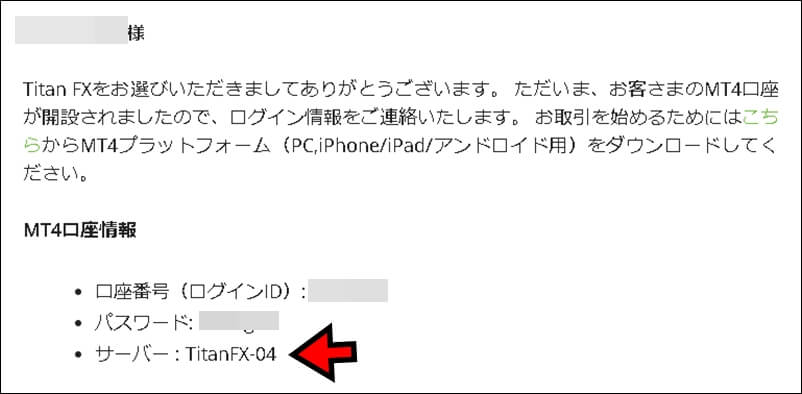
サーバー名が違うとログインできません。
口座情報をしっかり確認しておきましょう。
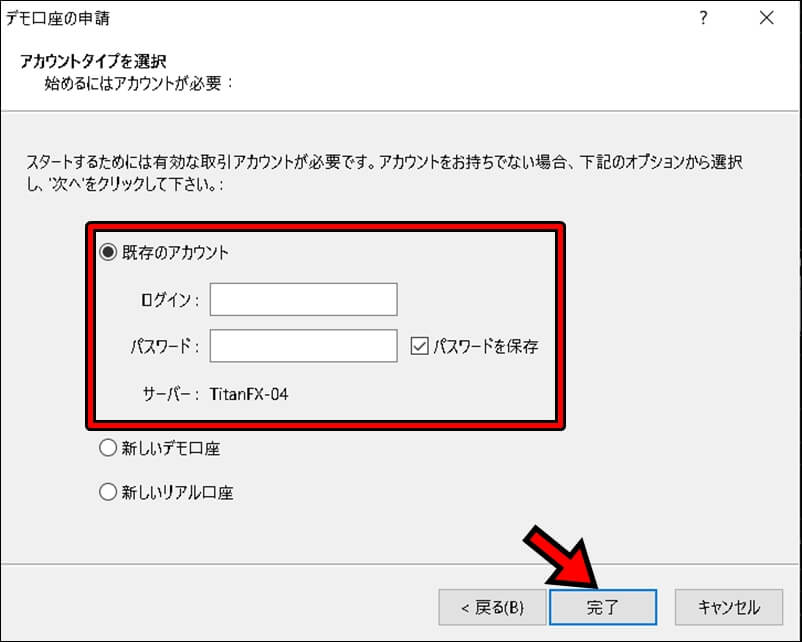
既存のアカウントにチェックを入れます。
- ログイン→MT4・MT5の取引口座番号を入力
- パスワード→MT4・MT5のパスワードを入力
TitanFXから送られたメールの情報通りに入力するとログインできます。
スマホアプリもパスワードは共通
スマホから取引できる「アプリ版MT4・MT5」についてもパスワードは共通です。
TintanFXのMT4・MT5のパスワードを忘れた場合
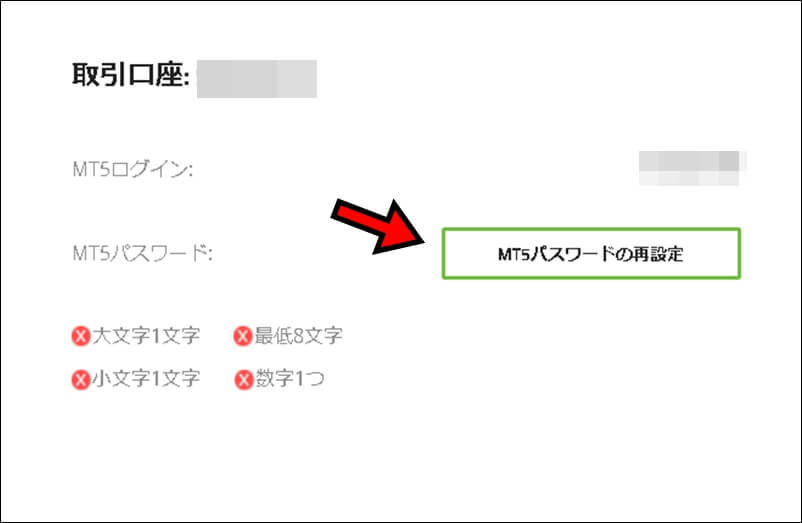
もし、口座情報のメールを間違って消した場合は「パスワードの再発行」ができます。
TitanFXの会員ページ(キャビネット)にログイン後、取引口座情報から手続き可能です。
1分ほどでパスワードの再発行が完了します。
まとめ
今回は「TitanFX(タイタンFX)にログインできない!解決策と原因はコチラ。」のテーマでした。
この記事をまとめると
- TitanFXの会員ページ(キャビネット)はメールアドレス&パスワード
- ログインパスワードは再発行できる(メールアドレスは問い合わせ)
- MT4・MT5はサーバー名と口座タイプに合わせる
TitanFXへログインできない原因と解決策を解説しました。
